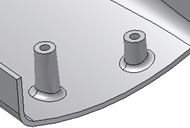使用 2D 草圖的點,或使用「參考點」放置方式,在零件中建置凸轂特徵。
從 2D 草圖點建立凸轂
在開始之前,請建立或匯入一個包括 2D 草圖的薄壁零件,該草圖中有與凸轂放置對應的幾個點。
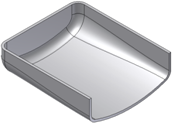
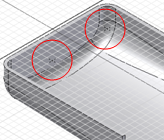
- 按一下「3D 模型」頁籤
 「可塑性零件」面板
「可塑性零件」面板 
 「凸轂」
「凸轂」  。
。 - 在「凸轂」對話方塊的「造型」頁籤上,選擇「放置」:「參考草圖」,然後選擇凸轂類型:
- 頭
 。它是結件的頭所在的位置。
。它是結件的頭所在的位置。 - 螺紋
 。它是結件的螺紋所在的位置。
。它是結件的螺紋所在的位置。
- 頭
- 使用「中心」和「實體」選取器,在圖形視窗中按一下以選擇草圖中的點,以及目標本體 (如果零件檔中有多個實體)。 註: 如果此草圖是唯一具有點的草圖,會自動選取這些點。
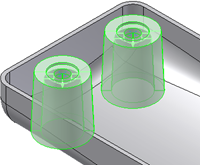
- 如果需要,按一下「翻轉」
 以反轉方向。
以反轉方向。 會將方向自動設定為沿草圖平面法向軸線距零件本體最近的一個。您也可以拖曳方向預覽箭頭來翻轉方向。
- 指定「自草圖平面偏移」與「圓角」值:
- 自草圖平面偏移。輸入正值,以在草圖平面上方開始凸轂。使用負值,以在草圖下方開始凸轂。
- 圓角
 。凸轂 (以及肋) 與目標零件本體之間相交處的固定圓角半徑。
。凸轂 (以及肋) 與目標零件本體之間相交處的固定圓角半徑。
- 對於頭類型的凸轂,請在「凸轂」對話方塊的「頭」頁籤上指定參數,或使用操控點,直到達到適合的大小。
- 柱坑
 。指定壁厚、柄高度、夾鉗高度、柄直徑、夾鉗直徑和頭直徑。
。指定壁厚、柄高度、夾鉗高度、柄直徑、夾鉗直徑和頭直徑。 - 錐坑
 。指定壁厚、柄高度、夾鉗高度、柄直徑、夾鉗直徑、頭直徑和錐坑角度。
。指定壁厚、柄高度、夾鉗高度、柄直徑、夾鉗直徑、頭直徑和錐坑角度。 - 拔模選項。針對錐坑和柱坑頭,指定外側拔模角度、內側拔模角度、軸拔模角度和夾鉗拔模角度。
- 柱坑
- 對於螺紋類型的凸轂,請在「凸轂」對話方塊的「螺紋」頁籤上指定參數,或使用操控點,直到達到適合的大小。
- 孔。如果未選取此選項,螺紋凸轂將在頂出裝置上鑄模。指定螺紋直徑和外側拔模角度。如果選取此選項,請選擇「深度」、「全深」或「通過」做為孔類型。
- 深度。指定螺紋直徑、螺紋孔直徑、螺紋孔深度、外側拔模角度和內側拔模角度。
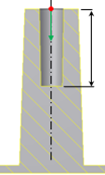
- 全深。孔將自動延伸到內側壁面。最佳實踐是在模製可塑性零件中避免使用下陷標記。指定螺紋直徑、螺紋孔直徑、外側拔模角度和內側拔模角度。
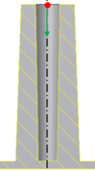
- 通過。孔將穿過整個零件。指定螺紋直徑、螺紋孔直徑、外側拔模角度和內側拔模角度。
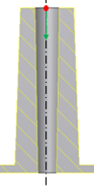
- (可選) 在「肋」頁籤上,選取「加強肋」並輸入每個凸轂周圍的加強肋數量,以及肋厚度、肋拔模、凸肩長度、頂部偏移、凸肩半徑和喇叭口角度。
- 若要加入肋圓角,請指定圓角選項:
- 肋半徑。肋邊的半徑。
- 混成半徑。肋與凸穀之相交處的半徑。
- 起始角度。在「放置」為「參考草圖」時,起始角度是相對於草圖 X 軸線的第一個肋傾斜角度。在「放置」為「參考點」時,肋起始角度由正垂於凸轂方向的平面上的投影線確定。
- 間隔角度。要填滿的角度。將此值除以加強肋數目可確定肋之間的角度。
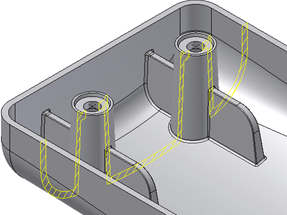
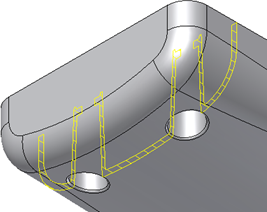
- 按一下「確定」。
從 3D 點建立凸轂
開始之前,請建立或匯入薄壁零件。將凸轂特徵置於環形邊上的「參考草圖」位置型式不便使用的位置。例如,選擇位於鉤方向不可能與草圖 X 軸線或 Y 軸線對齊的邊上的點。建置建構元素。在凸穀需要的位置建立一個草圖點和一個 3D 工作特徵。
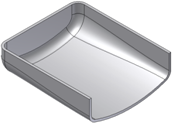 |
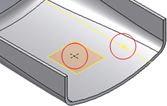 |
- 按一下「3D 模型」頁籤
 「可塑性零件」面板
「可塑性零件」面板 
 「凸轂」
「凸轂」  。
。 - 在「凸轂」對話方塊的「造型」頁籤上,選擇「放置」:「參考點」,然後選擇「頭」
 或「螺紋」
或「螺紋」 凸轂類型。
凸轂類型。 - 使用「中心」和「實體」選取器,在圖形視窗中按一下以選擇草圖點,以及目標本體 (如果零件檔中有多個實體)。
- 指定「方向」與「圓角」值:
- 方向
 。使用此選取器可定義凸轂方向。相同特徵中所有凸穀的方向是相同的。
。使用此選取器可定義凸轂方向。相同特徵中所有凸穀的方向是相同的。 - 圓角
 。凸轂 (以及肋) 與目標零件本體之間相交處的固定圓角半徑。
。凸轂 (以及肋) 與目標零件本體之間相交處的固定圓角半徑。
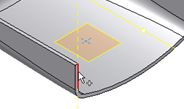
- 方向
- 調整「頭」與「肋」,或「螺紋」與「肋」參數 (如有需要),然後按一下「確定」。